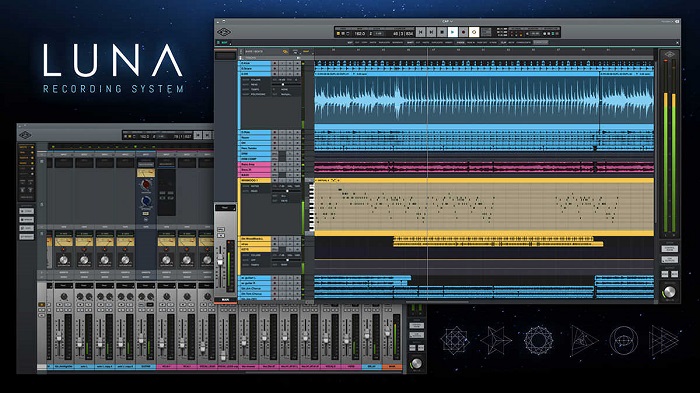![島村楽器梅田ロフト店デジタルアドバイザーの井上です。 今回は、大人気のオーディオインターフェース、Apolloの使い方を紹介していきます。 Apolloの代名詞とも呼ぶべきUAD Console。使い方が分かればもっと効果的、かつクオリティの高いレコーディングが可能になります。 *Apple M1 […]](https://www.shimamura.co.jp/shop/umeda/wp-content/uploads/sites/155/2020/07/20200719-4c85c234076325c638e2c305400f29d6.png)
この1ページで分かる!Universal Audio Apolloの使い方(Console、LUNA)
島村楽器梅田ロフト店デジタルアドバイザーの井上です。
今回は、大人気のオーディオインターフェース、Apolloの使い方を紹介していきます。
Apolloの代名詞とも呼ぶべきUAD Console。使い方が分かればもっと効果的、かつクオリティの高いレコーディングが可能になります。
Apple M1 MacでのApollo製品に関して
該当製品
| Universal Audio | Apollo x16 |
| Universal Audio | Apollo x8p |
| Universal Audio | Apollo x8 |
| Universal Audio | Apollo x6 |
| Universal Audio | Apollo x4 |
| Universal Audio | Apollo Twin X |
| Universal Audio | Apollo Twin MkII |
| Universal Audio | Apollo 8 |
| Universal Audio | Apollo Solo |
| Universal Audio | Arrow |
| Universal Audio | UAD-2 Satellite Thunderbolt 3 |
| Universal Audio | UAD-2 Satellite Thunderbolt |
| Universal Audio | UAD-2 PCIe Card |
| Universal Audio | Thunderbolt 3 Option Card |
Apple Silicon Mac と UA 製品の互換性について
M1 環境で UAD ソフトウェアをインストールするには、後述の追加手順が必要です。
最新バージョンの UAD および LUNA ソフトウェアは、Apple Silicon Mac との互換性があります。
UA のすべての FireWire デバイスは、Apple Silicon Mac との互換性がありません(今後もサポートされません)。
FireWire 接続型の Apollo を当該環境でお使いいただく場合、別売の Thunderbolt Option Card を取り付ける必要があります。
Apple Silicon Mac への UA ソフトウェアのインストール手順
Apple Silicon 環境では、UAD および Apollo ソフトウェアのインストールを可能にするために、(通常のインストール時に必要な手順に加え)以下の追加手順が必要となります。
- コンピューターを「macOS 復旧」で起動する
- コンピューターをシャットダウンします。
- 起動オプションのウインドウが表示されるまで、Mac の電源ボタンを長押しします。
- 「オプション」をクリックし、「続ける」をクリックします。
- 画面指示に従い、アカウントのパスワードを求められた場合は入力します。
- セキュリティポリシーを設定する
| ※注意:UAD ソフトウェアを機能させるためには、以下のセキュリティポリシーの設定を行う必要があります。 |
「復旧」アプリで、画面左上のメニューバーから[ユーティリティ]>[起動セキュリティユーティリティ]を選択します
セキュリティポリシーの設定に使用したいシステムドライブを選択します。
“セキュリティポリシー”をクリックし、“低セキュリティ ”オプションを選択して、必要に応じパスワードを入力します。
「確認済みの開発元から提供されたカーネル機能拡張のユーザ管理を許可」オプションにチェックを入れます。
“OK” をクリックし、Mac を再起動して変更を有効にします。
Big Sur に UAD をインストールする
上記手順でセキュリティポリシーを設定した後に、UAD ソフトウェアをインストールすることができます。
こちらの記事の「UAD ソフトウェアを Big Sur 環境へインストールする手順」の手順に従ってください。
Apple Silicon Mac 環境における UA ソフトウェアの既知の問題
| すべての UA ソフトウェア |
(2021年9月)現在、すべての UA ソフトウェアは、Rosetta 環境下で動作します。
Rosetta が未インストールの場合(Apple Silicon Mac で Intel ベースのソフトウェアを実行したことがない場合)、UA ソフトウェアをインストールする前にコンピューターがインターネットに接続されていることをご確認いただき、Apple から Rosetta のダウンロード/インストールを行ってください。
UAD Oxford Limiter、UAD RealVerb Pro、UAD DreamVerb がクラッシュする可能性があります。
ダイレクトデベロッパー製 UAD プラグインが使用できない可能性があります。
(Logic Pro X)AU プラグインのスキャンに失敗する可能性があります。Logic のプラグインマネージャーで失敗したプラグインを再スキャンするか(数回試行する必要があります)、UAD インストール後の最初のプラグインスキャンのために、Logic Pro X を Rosetta で開くよう設定します。
もくじ
LUNAの基本操作についてはコチラ
Consoleビューの使い方
Apolloを使うとなるとまず覚えないといけないのが、このconsoleです。
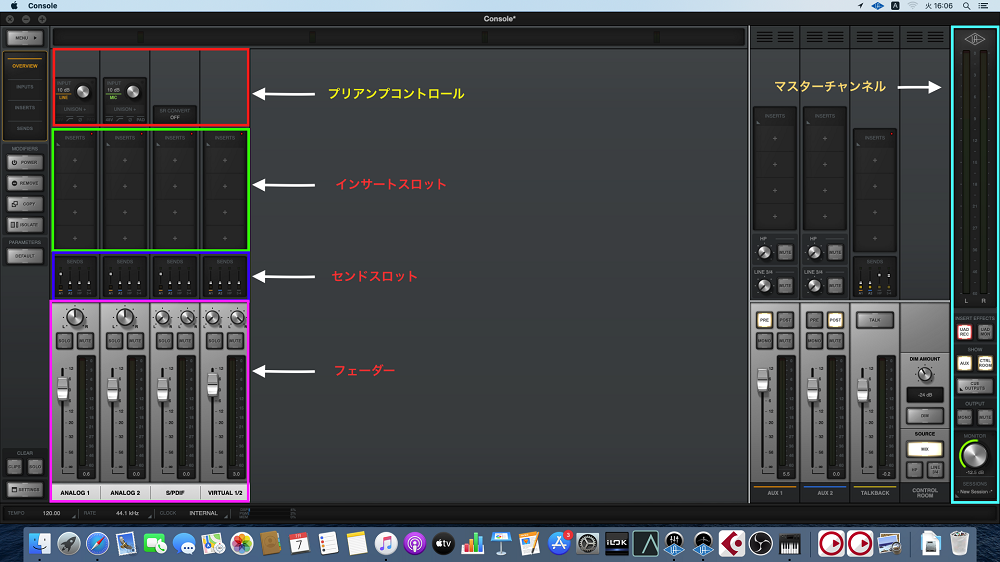
大きく分けて4つのセクションがあります。
- プリアンプ:入力のゲイン調整
- インサートスロット:エフェクトを掛ける事ができる
- センドスロット:AUXチャンネル、ヘッドフォン、他Line Outにサウンドを送る事ができる
- フェーダー:ダイレクトモニタリング時のボリュームを調整(ステレオ録音時はLINK機能を使う事で2chを一つにまとめることが可能)
UAD Mater & Control Panelについて
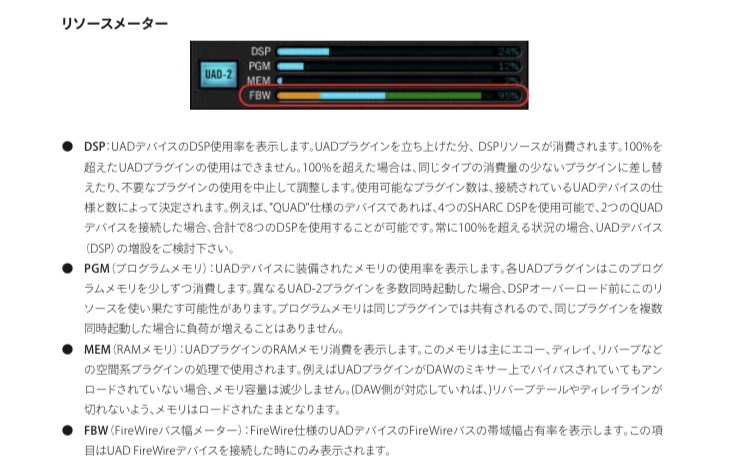

初期セッティング
Apolloのメニュータブ→VIEW→Settingを開きます。
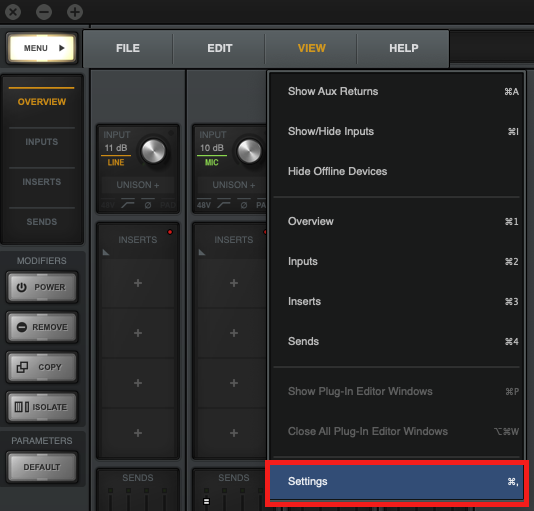
Console Setting
Hardware
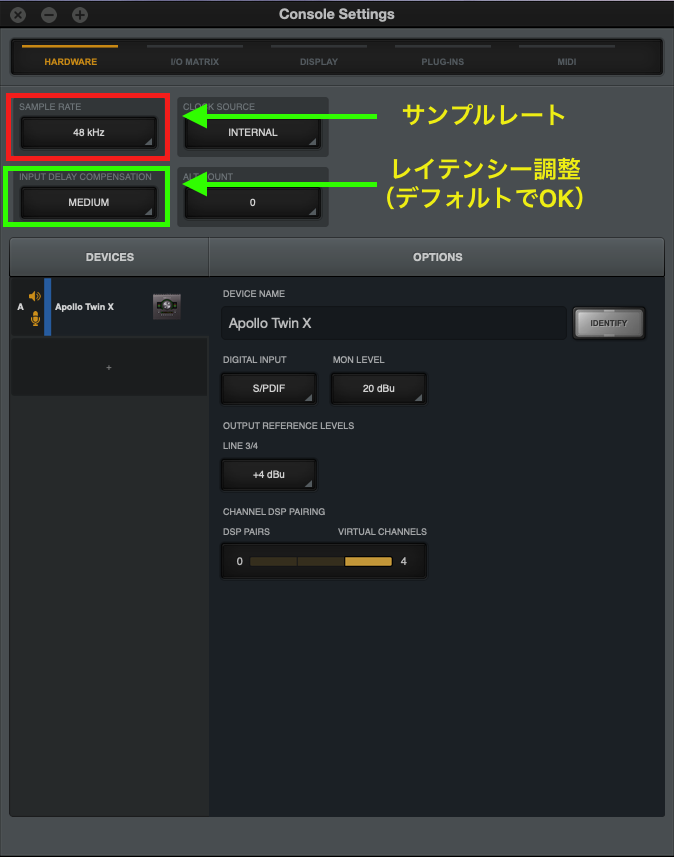
| 基本的にはサンプルレートの設定のみでOKです。input delayは音の遅れが発生している場合に使用します。DAWで使用する場合はプロジェクトと同期するので変更は必要ありません。 |
I/O Matrix
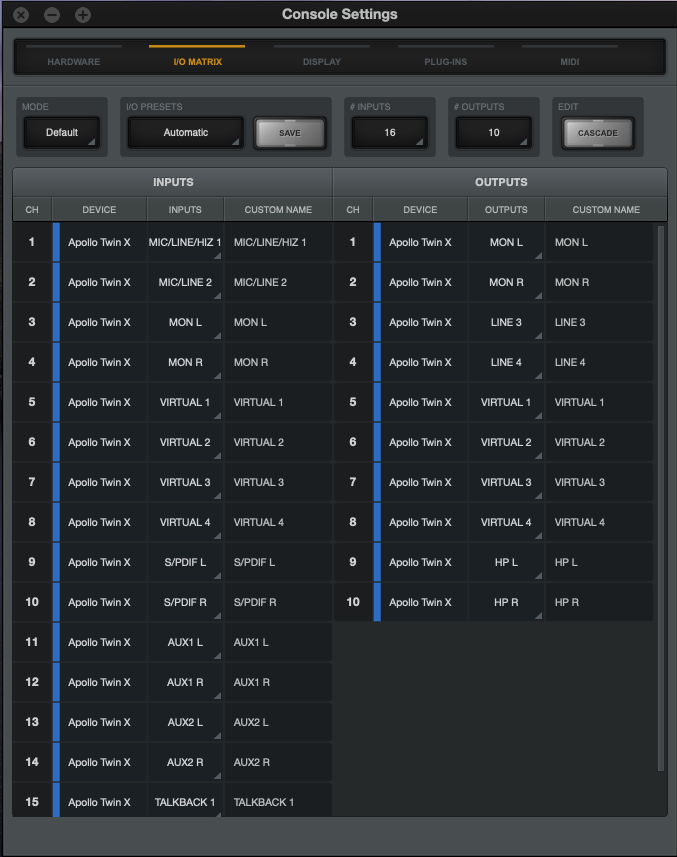
| Apolloの入出力が動作しているか確認するための画面。基本的には触ることはありません。 |
Unisonの使い方
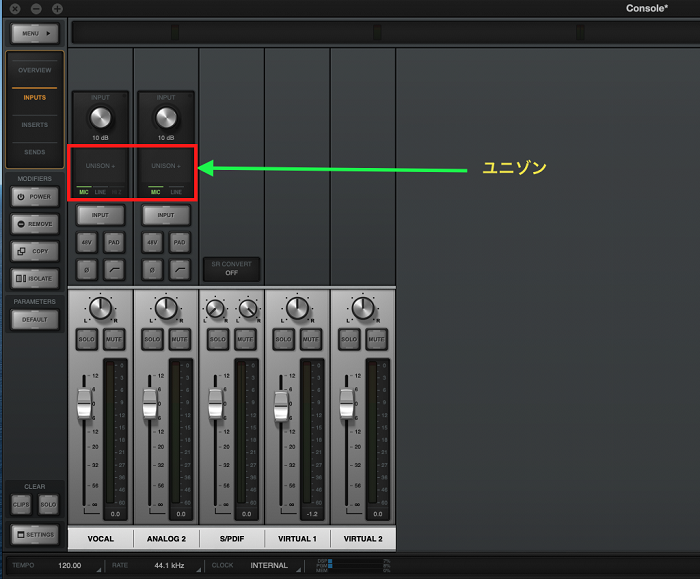
| プリアンプ部のUnisonをクリック→Activateしているプラグインを選択することでプラグインがインサートされます。 |
インサートスロット
インサートスロットは入力されたサウンドに対してエフェクトを掛ける事が可能です。
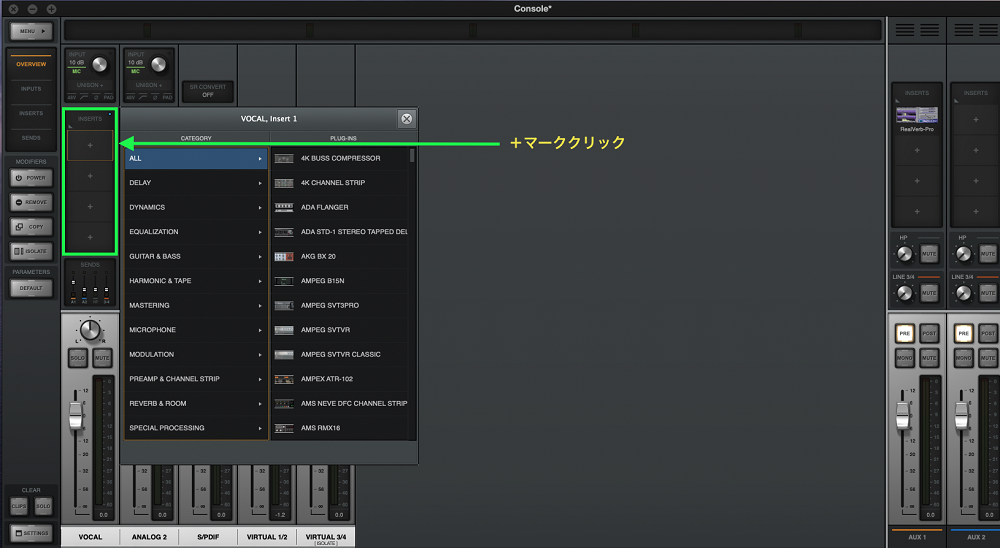
| 普段自宅でレコーディングする時は、オーディオインターフェースに直接マイクやギターを繋ぐのが一般的です。 |
インサートスロットの説明
一般的に自宅でのレコーディングは、ギターやマイクをオーディオインターフェースに直接繋ぎます。
ですが、きちんとしたレコーディングスタジオではそのように直接な接続をしているところはありません。なぜならオーディオインターフェースの前段階で、ハードウェアのプリアンプやコンプレッサー、イコライザー等を使用し、音を整えてから録音します。
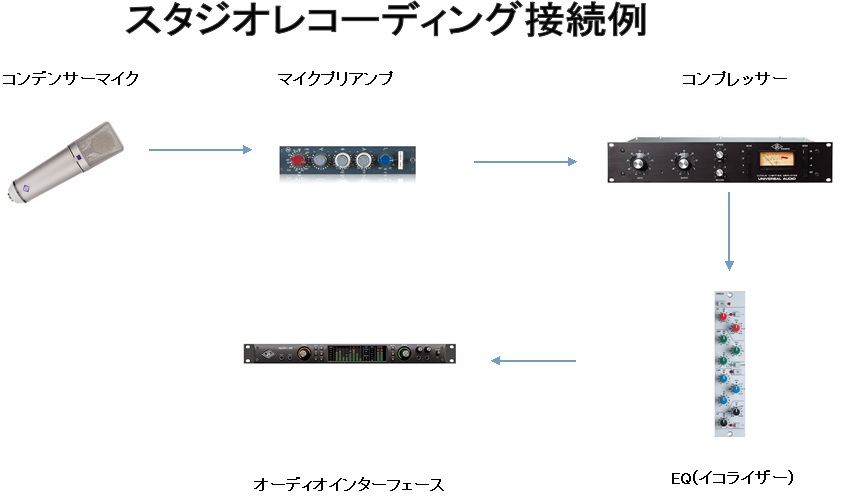
例えばコンプレッサーを使うメリットとしては、クリップ(音割れ)を防いだり、録音時の音量のバラツキを抑えてくれる効果があります。イコライザーは、録音時に音を微調整することでミックス時の編集手順をスキップできます。あらかじめいらない低音をカットしておいたり、抜けが悪い場合はピンポイントで高音の倍音成分を上げておくなんてことも可能です。
デメリットとしては録音前段階で調整してしまうと後で『こうしたほうが良かった』と思ってもそこまで修正ができないところにありますが、経験と技術が伴ってきたらミックス時間の短縮にもなりますので、中、上級者の方にはオススメの方法となっています。
ただこのハードウェアというものが曲者で機材一つとっても数万円~数十万円と非常に高額です。更に場所もとり、移動するにも重量がそこそこあります。
ですがApolloはこのハードウェアを擬似再現(エミュレーション)をすることで、実際のハードウェアと同じような動作をさせることができます。
何台もハード機材を購入するよりはコストも低く、場所もそこまで取らないというのは非常に大きなメリット!先ほど紹介したUnisonもそうした機能のひとつとなっており、名機と呼ばれたハードウェアのインピーダンスや質感を再現、まるでアナログ機材を通したような豊かなサウンドで録音することが可能です。
センドスロットの使い方

センドは主に、リバーブやディレイといった空間系エフェクトを掛ける際に使用します。
使い方は簡単で、入力したいトラックのセンドスロットからAUXのフェーダーを上げて音を送ります。
(AUXトラックが隠れている場合がありますので、その時はマスタートラックの【SHOW】にあるAUXを点灯させましょう。)
後はセンドトラックにあるINSERTからリバーブプラグインを立ち上げましょう。
センドの利点
Apolloのセンドトラックを使う利点は、【DSPを使用することでPCに不可を掛けずに、録音時のモニターにリバーブを掛けられる】ことです。一般的にリバーブプラグインはCPU使用率が非常に高いということは覚えておきましょう。(録音だけを考えるとそこまで気にしなくてもいいとは思いますが..)
もっともらしいメリットをお伝えするなら【ダイレクトモニタリング状態のモニターにエフェクトを掛けながら録音ができる】という点でしょうか。ダイレクトモニタリング状態とは、オーディオインターフェースに入力された音を直接モニターに返してくれる機能です。一般的なダイレクトモニタリングはレイテンシーが掛かっていない状態の音が聴けるという反面、エフェクトを掛けることができないというデメリットがあります。
ですがApolloはUAD MONというセッティングが可能で、録音時はエフェクトが掛かっているが実際録音された音にはエフェクトを反映しないという機能が付いているので、音の遅れなくレコーディングができます。
UAD REC/UAD MONの切り替え
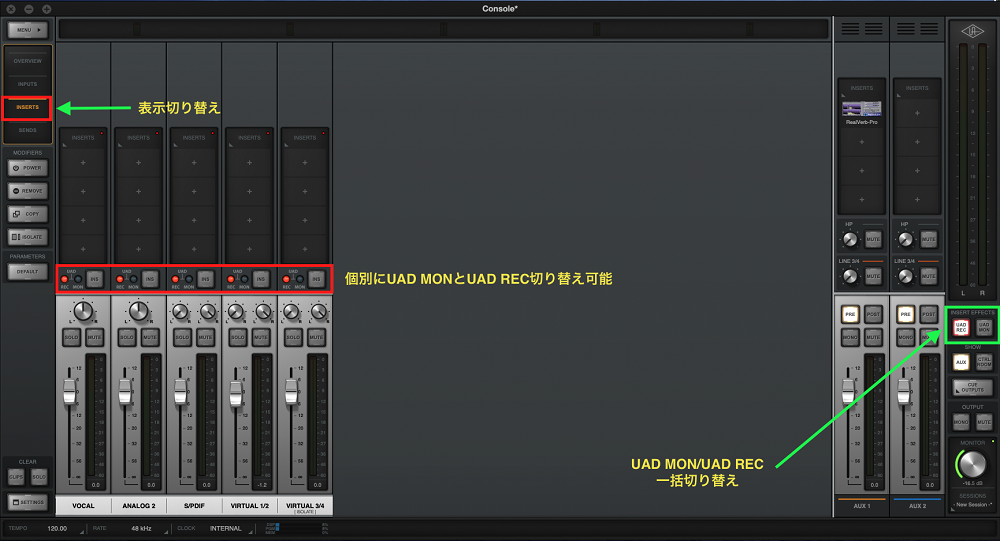
| UAD MONを使うとモニターのサウンドにのみUADプラグインを掛けることができます。反対にUAD RECの場合はDAW、モニター両方にUADプラグインを掛けることができます。モニターだけならUAD MON/掛け録りをするならUAD RECと覚えておきましょう! |
Talkback機能
Apollotwinには実は内蔵マイクが付いているってご存知でしたか?
これはレコーディング時にボーカルとやり取りをするためのマイクです。
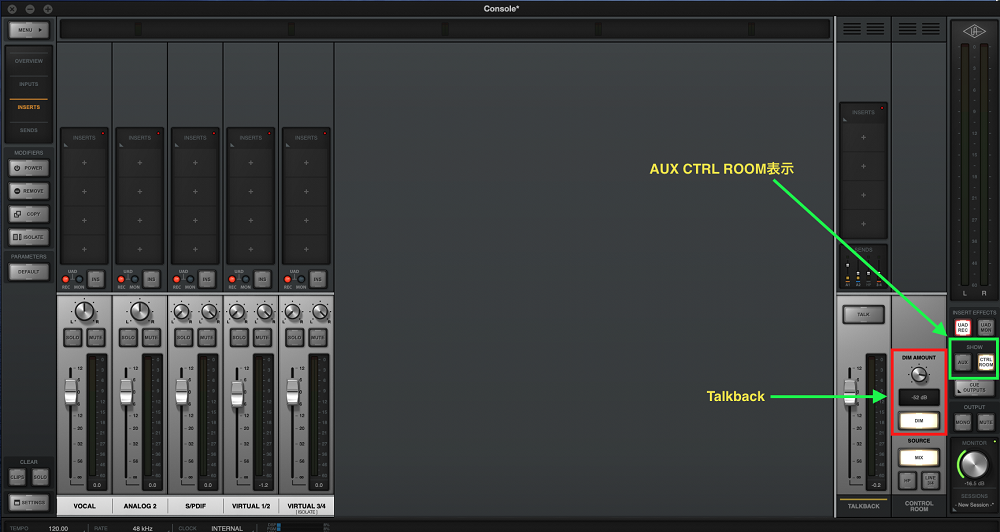
使い方は本体についている6つのボタンのうち、左端にあるTalkを押すことで使用できます。
トークバックはレコーディング時には必須の機能で、別室で録音している演者に声を送ってやり取りするための機能です。
別の使い方としては作曲の時閃いたアイデアをすかさずTalkbackで録音する等でしょうか。
もし歌に自信がない方でも最新のMelodyne5等でささっと調整してしまえば効率よくメロディー製作も可能です。
便利なVirtual機能(上級者向け)
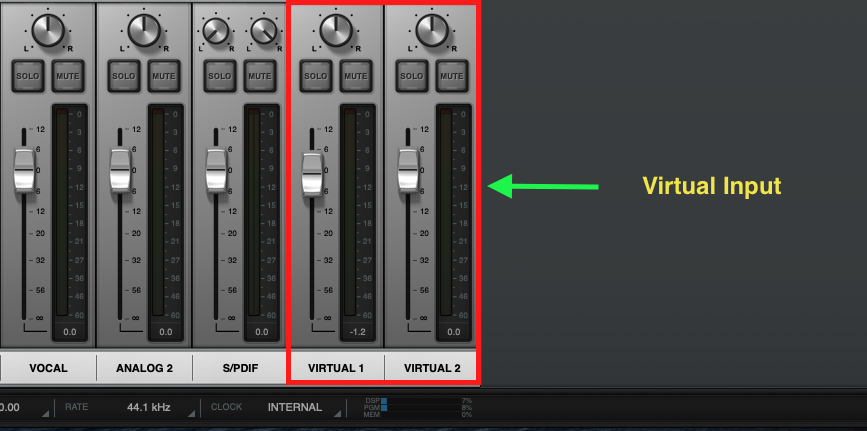
Apolloには擬似ループバックのような機能もついています。それが【Virtualトラック】です。
VirtualはDAWで出力される音を一旦Apolloのコンソールに戻すことが可能です。
例えばDAWで作ったリズム、ウワもの(ギターやキーボード等)、ボーカルを各Virtualに送り、DSP処理でプラグインエフェクトを掛けてまたDAWに録音し直す。といった事が可能です。
ただこのVirtual、以外にも曲者です。
1点はVirtualトラックを増やすと掛けられるDSPプラグインの数は減るところと、LUNA以外でのルーティンが非常に難しいという点があります。
LUNAだったら簡単にループバックして戻すことが可能でしたが、Cubaseでやってみるとどうも上手く行ってくれません。
情報ではYOUTUBEのサウンドをVirtualに入れてAbleton Liveで録音、なんてこともできるようですが非常にルーティンが難しいです。
(上手くルーティンができるようになりましたら更新させていただきます)
Virtualコンソールの出し方
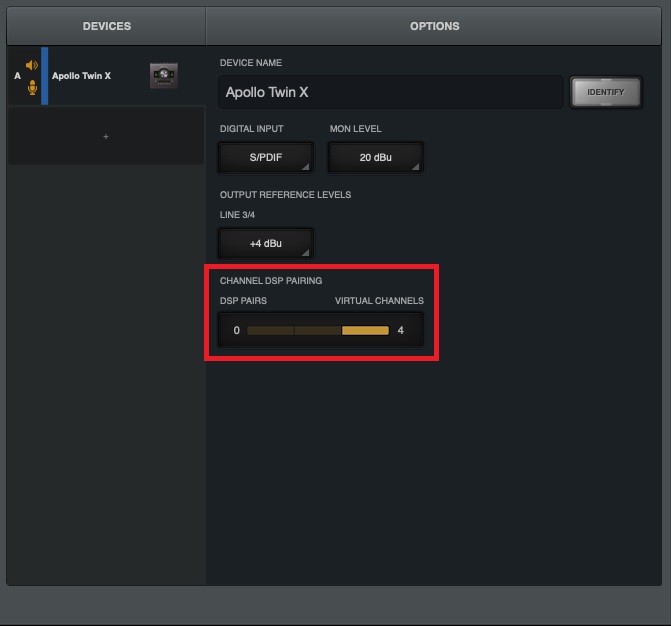
| MENU→VIEW/Setting→HARDWARE内にあるChannnel DSP PAIRING |
この設定だけは絶対崩したくない!そんな方はISOLATE機能を使おう(上級者向け)
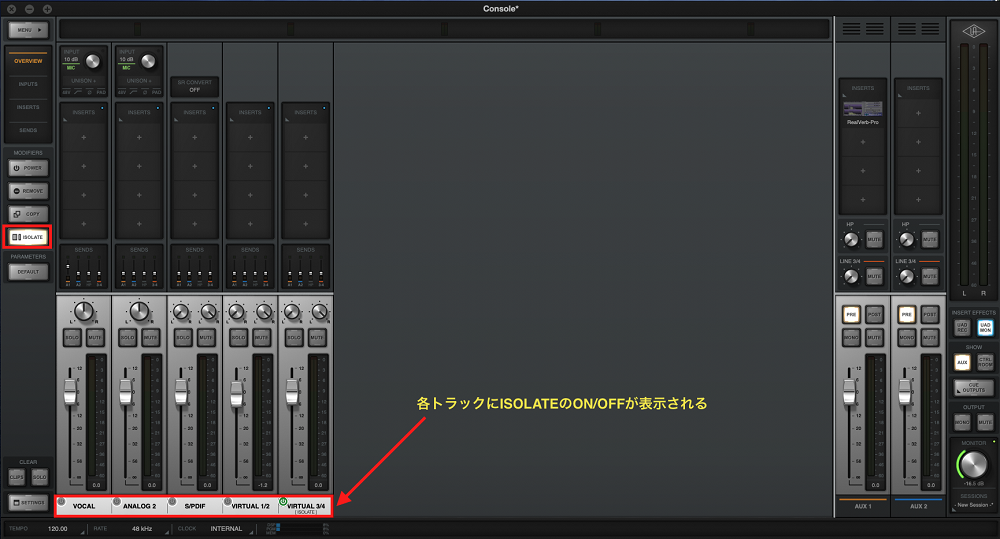
毎回いちいちセッティングをし直すのは少し面倒。そんな時はConsoleのプリセット保存が便利です。
更にその中でも、この設定だけはプリセットを切り替えても絶対変更したくない!という場合はこのISOLATEを使います。
ISOLATEをONにしたトラックは、必ずパラメーターが固定されるのでプリセットを切り替えたとしてもここだけは変更されることはありません。
Consoleに掛けられるUADの数について
CPU負荷が掛かるリバーブを使い、UADがどれくらい掛けられるかチャレンジしてみました。
| 使用インターフェース | Apollo twin X Quad |
|---|
サンプリングレート44.1kHzの場合
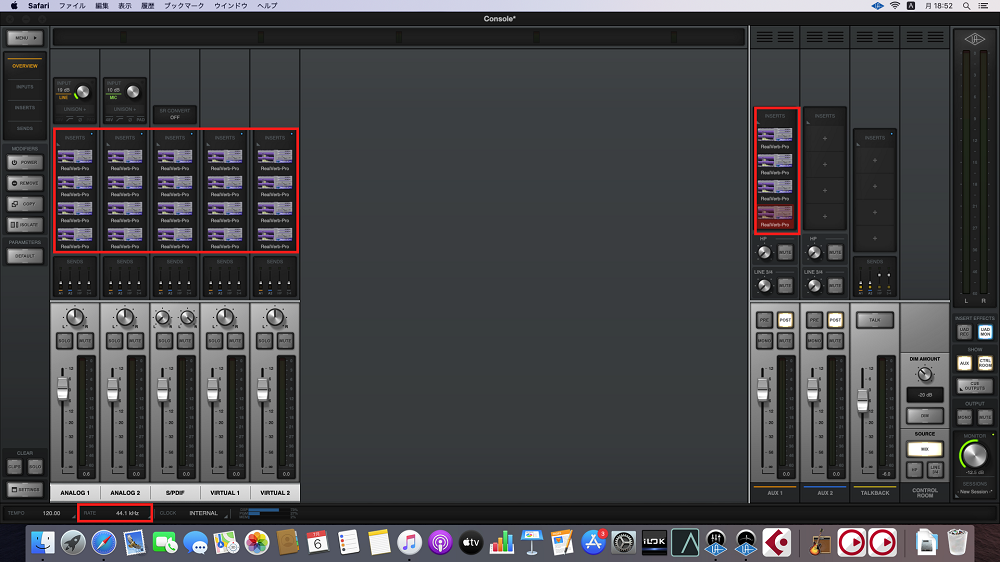
| 44.1kHzの場合は23個掛けることができました。Virtual trackを表示しているのでその分を考慮するとあと1~2個は掛けられるのではないかと思います。 |
サンプリングレート96kHzの場合
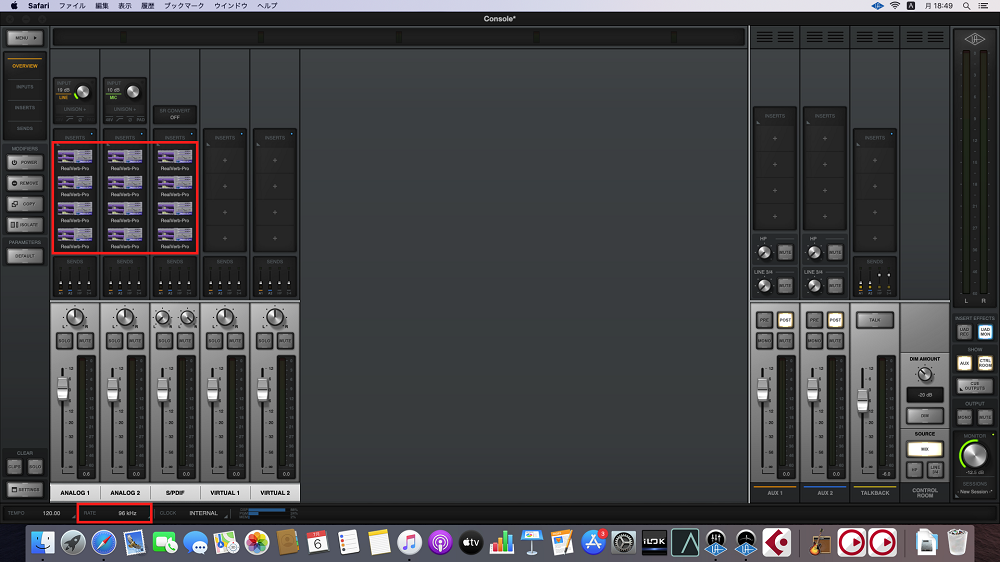
| 96kHzになると一気に12個までしか掛けられなくなりました。。サンプリングレートが高くなるとやはり掛けられるUADプラグインの数が減るようです。 |
| メーカー名 | 商品名 | 当店販売価格(税込) | デジマート |
|---|---|---|---|
| Universal Audio | Apollo Solo USB | ¥59,400円 | ご注文はコチラ |
| Universal Audio | Apollo X8 | ¥310,200円 | ご注文はコチラ |
ApolloシリーズがHelitage Editionとしてリニューアル!

Apolloシリーズがこの度Helitage Editionとして生まれ変わりました!
Universal Audioが、Apollo x4を除くApolloデスクトップモデル6製品に、人気プラグインをはじめからバンドルした「Heritage Edition」を発売。
Heritage Edition
Apollo Twinシリーズ4機種とApollo Soloシリーズ2機種に$1,300以上の人気プラグインを付属したスペシャルエディション。標準のRealtime Analog Classicsプラグインバンドルに加えて、Universal Audioの「Teletronix」と「1176 Compressor」、すべての「Pultec EQ」、「UA 610 Unison mic preamp」、「Pure Plate Reverb」を網羅した5種類のUADプラグインスイートが付属されます。
※プラグインが付属される以外は各製品とも従来と同じ仕様になります。
※既にHeritage Editionで提供されるプラグインをお持ちの場合は、代替プラグインより選択できます。
HeritageEdition ラインナップ
- Apollo Solo Heritage Edition
- Apollo Solo USB Heritage Edition
- Apollo Twin MkII Duo Heritage Edition
- Apollo Twin USB Heritage Edition
- Apollo Twin X Duo Heritage Edition
- Apollo Twin X Quad Heritage Edition
HeritageEditionの付属プラグイン

すべてのモデルにRealtime Analog Classics Plusプラグインバンドルに加えて、$1,300以上のHeritage Editionプラグインバンドルが付属。
UA 1176 Classic Limiter Collection
UAの創設者であるMT“ Bill” Putnamによって設計されたオリジナルの「1176」は、ソリッドステート回路と超高速20マイクロセコンドのFETゲインリダクションを備えた最初のコンプレッサー。現在でも多くのレコーディングに使用されており、世界でもっとも有名なコンプレッサーといえます。
その「1176」を忠実に再現したエミュレーションした「1176 Classic Limiter Collection」は、40年以上に渡る設計の改良を表す3つの異なる1176リビジョンが用意されています。Rev Aの“ブルーストライプ”は、オリジナルのPutnam FETリミッター設計のもの。Rev Eの“ブラックフェイス”は70年代初頭のBradPlunkettの「LN」(ローノイズ)時代をカバー。1176AEは、UAのレアな1176 40周年記念エディションを提供し、2:1の低いコンプレッションレシオを含む独自の改造を備えています。
(UAオンラインストアでのライセンス参考価格:$299)
Teletronix LA-2A Classic Leveler Collection
OPT (光学式) コンプレッサーの代表とされるTeletronix社の「LA-2A」を忠実に再現しており、グレー、シルバー、そしてオリジナル LA-2 の3つのユニットが含まれます。UREI が製造したシルバーパネルの LA-2A は、速いタイムコンスタントとトランジェント処理で高く評価されています。
Jim Lawrence によるオリジナル、60年代半ばのパサデナ製ユニットに敬意を表したグレーモデルは、リードボーカルやコーラス、キーボード、そして(緻密なプレイの)アコースティックやエレキギター等、中速のコンプレッションが求められる素材によく用いられます。
LA-2 は最も初期の Teletronix ユニットの魔力を捉えたモデルで、反応時間が最も遅く、50年経過した発光パネルから得られる独特の「メロウ」なサウンドを提供します。
(UAオンラインストアでのライセンス参考価格:$299)
Pultec Passive EQ Collection
アウトボード・イコライザーの中でも最も人気があったと考えられる Pulse Techniquesのパッシブ EQの複雑な回路を忠実に再現しています。正確なフィルター動作と、非常に重要な EQ バンドの相互作用を維持しながら、Pultec Passive EQ Collection は、この業界標準のプロダクション・ツールの過大なトランスと複雑な真空管アンプをモデリング。EQP-1A Program EQ、MEQ-5 Midrange EQ、そして HLF-3C Filter の3つのクラシックな Pultec ラインナップをプラグインとして再現します。
(UAオンラインストアでのライセンス参考価格:$299)
UA 610 Tube Preamp & EQ Collection
Universal Audio社の代名詞ともいうべきチューブプリアンプが、1950年代から数多くのレコーディングセッションで使われてきたUA 610です。チューブとトランスフォーマーによるClass-A設計のプリアンプとフィードバックスタイルのEQ、そして世界で初めてエコーセンドを装備していました。現在でもUniversal Audio社が生産し続ける多くのハードウェアに、このチューブプリアンプは搭載されています。
このプラグインコレクションでは、当時のオリジナルモデルを再現したUA 610-Aと、現代のハードウェアで採用されているUA 610-Bの2種類のプラグインが含まれます。Unisonテクノロジー対応。
(UAオンラインストアでのライセンス参考価格:$299)
Pure Plate Reverb
UA社の開発チームが誇る革新的なプレートリバーブのエミュレート技術の粋をシンプルな使い勝手と手ごろな価格で実現したプラグインで、基本性能を網羅しています。UAのモデリングの専門家が妥協をせず開発に取り組み、鉄板、トランスデューサー、ダンパーといった各パーツの音響的/機械的なニュアンスを再現することで、半世紀以上に渡ってレコーディングで使われてきたこのクラシックなエフェクトをPure Plate Reverbプラグインとしてまとめ上げました。
(UAオンラインストアでのライセンス参考価格:$149)
| メーカー名 | 商品名 | 当店販売価格(税込) | デジマート |
|---|---|---|---|
| Universal Audio | Apollo Solo Helitage edition | 84,700円 | |
| Universal Audio | Apollo Solo USB Helitage edition | 84,700円 | |
| Universal Audio | Apollo twin X DUO Helitage edition | 145,200円 | ご注文はコチラ |
| Universal Audio | Apollo twin X Quad Helitage edition | 204,600円 | ご注文はコチラ |
Apollo付属のDAW【LUNA】について
LUNAのスペックに関しては下記画像から
インストール方法
LUNA使い方:メイン画面について
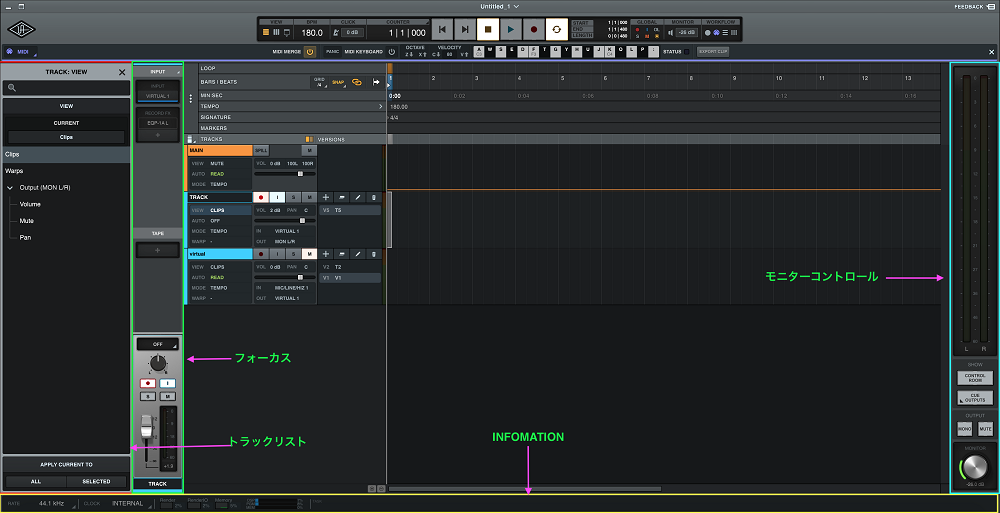
| こちらがLUNAのメイン画面です。メインのトラックの他に『モニターコントロール』、『インフォメーション』、『フォーカス』、『トラックリスト』というセクションがあります。これらの項目は表示、非表示の切り替えがいつでも可能です。 |
画面の表示、非表示の切り替え方法
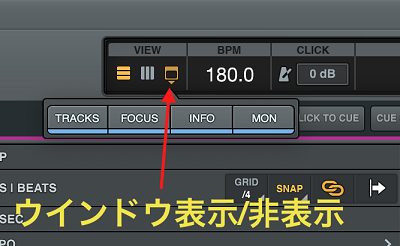
| 各画面の表示設定はコチラから変更できます。 |
トラックの作成方法
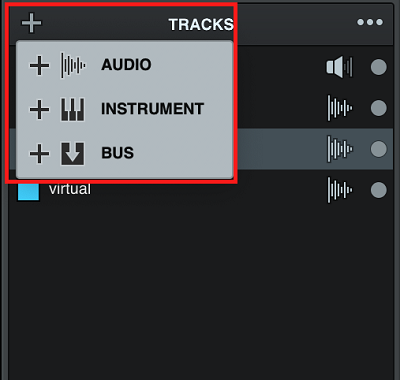
| トラックリストにある+ボタンを押して、追加したいトラックを選択しましょう。AUDIO→録音用のトラック、インストゥルメント→打ち込み用のトラック、バス→空間系エフェクトを掛けたり各トラックをまとめたい時に使用します。 |
録音時に便利な機能
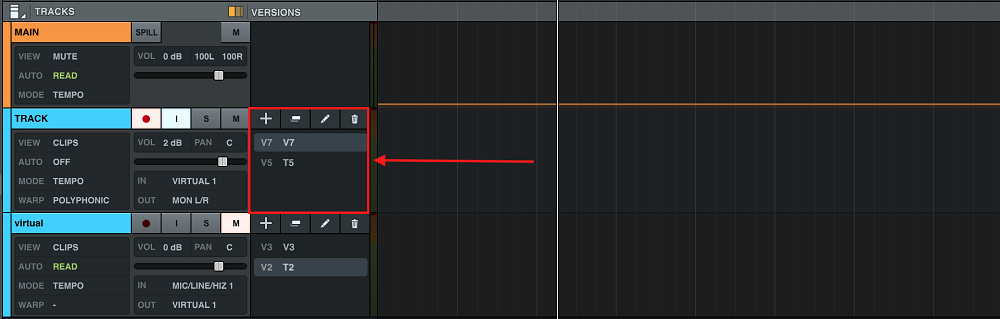
| これは、Cubaseでいうところのレーン機能(サイクル録音)というものができます。1トラック上でテイクを重ねていくことができるため、OKテイクとその他のトラックを別々に作らなくても簡単に管理ができます。 |
パンチイン、パンチアウトの方法

| 画像右の赤〇のボタンを押すと、下にメニューが開きます。PRE ROLL、POST ROLLを選択します。後は通常の録音と同じように操作すれば、選択したタイミングでのみ録音が開始されます。 |
LUNAを使ってみた感想
使ってみた感想としては、『昔のProtoolsみたいだな』という印象でした。基本的にレコーディングメインのDAWのため、打ち込みにはとても不向きです。インラインエディタのみでしか打ち込みが出来ないので、ここはLogic等で曲作りをして、録音はLUNAで行う。という感じで製作したほうがいいかと思います。
梅田ロフト店DTM担当
| デジタルアドバイザー 井上(いのうえ) |
| 高校1年生の時にギターを始めました。その後作曲に興味を持ち、大阪スクールオブミュージック専門学校(OSM)作曲コースを卒業。その後はボカロP等を経て現在の島村楽器梅田ロフト店に入社。レコーディングやDTMのことならお任せください。 |
※記事中に販売価格、在庫状況が掲載されている場合、その情報は記事更新時点のものとなります。店頭での価格表記・税表記・在庫状況と異なる場合がございますので、ご注意下さい。